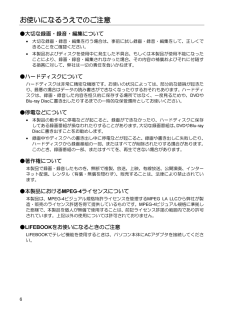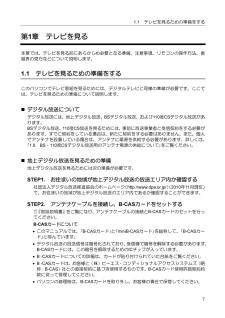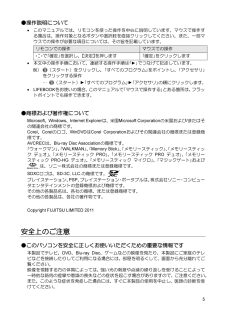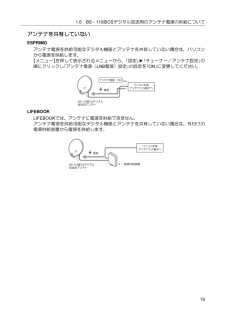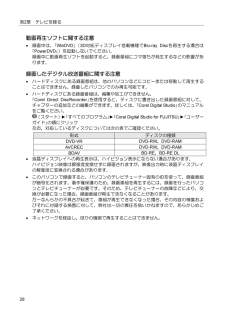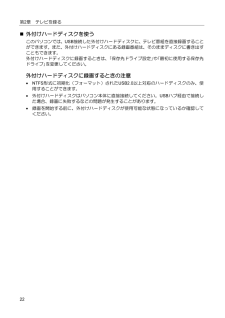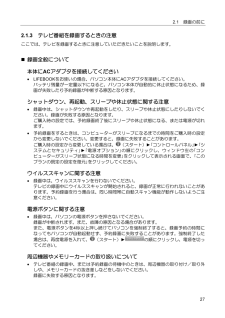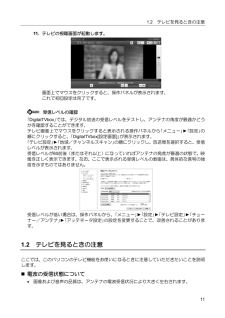Q&A
取扱説明書・マニュアル (文書検索対応分のみ)
"パソコン"2 件の検索結果
"パソコン"220 - 230 件目を表示
全般
質問者が納得「生産している=人体に問題があるレベルでの放射能ではない」という事でしょう。FH58/CMはモバイル向けのCPUを搭載しているもので、絶対的なスペックではさほど高くはありません。2~3年前のPCと同じくらいでしょうか。OFFICEやネットとメール位なら困ることはないでしょう。INTELチップセットのリコールは6シリーズの製品のみで、FH58/CMに使われている5シリーズのチップセットは無関係です。
5336日前view98
全般
質問者が納得PC用アナログテレビチューナー(アナログでAV入力端子つき)をくっつけるしかないでしょう。アナログ放送もなくなるので、果たしてアナログチューナーを入手するのは困難でしょう。オークションなら中古が出回っているかもしれません。
5407日前view112
ESPRIMO FH シリーズ品名と型名はこちらに書いてあります。箱の中身を確認してください1.梱包箱に貼付の保証書で品名と型名をご確認ください。2.箱の中に入っている物を確認してください。FH98/CMFH58/CM□FH90/CNFH55/CN□FH76/CDFH55/CD□保証書梱包箱に貼付□□箱の中身を確認してください(本紙)□取扱説明書(冊子)FH70/CNFH52/CTFH50/CN□□□□□□□□□□□□□□□□□□テレビ操作ガイド(冊子)□□□□□□※2B-CAS カード台紙に貼り付けられています。□□□□□□※2リモコン□□□□□□※2単4形乾電池2本セット、リモコン用□□□□□□※23D 機能をお使いになる方へ□□※3----3D メガネケース入り□□※3----ノーズパッド※1□□※3----ワイヤレスキーボード箱入り□□□□□□単4形乾電池2本セット、キーボード用□□□□□□横スクロール機能付ワイヤレスマウス(レーザー式)□□□□□□単3形乾電池2本セット、マウス用□□□□□□パソコン本体パソコン本体を箱から出したときの注意ディスプレイ(画面)に割れやヒビを見つけた場合は、パソコンをご...
お使いになるうえでのご注意●大切な録画・録音・編集について 大切な録画・録音・編集を行う場合は、事前に試し録画・録音・編集をして、正しくできることをご確認ください。 本製品およびディスクを使用中に発生した不具合、もしくは本製品が使用不能になったことにより、録画・録音・編集されなかった場合、その内容の補償およびそれに付随する損害に対して、弊社は一切の責任を負いかねます。●ハードディスクについてハードディスクは非常に精密な機器です。お使いの状況によっては、部分的な破損が起きたり、最悪の場合はデータの読み書きができなくなったりするおそれもあります。ハードディスクは、録画・録音した内容を恒久的に保存する場所ではなく、一度見るためや、DVDやBlu-ray Discに書き出したりするまでの一時的な保管場所としてお使いください。●停電などについて 本製品の動作中に停電などが起こると、録画ができなかったり、ハードディスクに保存してある録画番組が損なわれたりすることがあります。大切な録画番組は、DVDやBlu-rayDiscに書き出すことをお勧めします。 録画中やディスクへの書き出し中に停電などが起こると、録画や書き...
このマニュアルの表記について●画面例およびイラストについて表記されている画面およびイラストは一例です。お使いの機種やモデルによって、画面およびイラストが若干異なることがあります。また、イラストは説明の都合上、本来接続されているケーブル類を省略していることがあります。●本文中の記号について本文中に記載されている記号には、次のような意味があります。お使いになるときの注意点や、してはいけないことを記述しています。必ずお読みください。操作に関連することを記述しています。必要に応じてお読みください。冊子のマニュアルを表しています。Webで公開している『補足情報』を表しています。『補足情報』は次の手順で表示します。1. インターネットに接続した状態で、 (スタート)►「すべてのプログラム」►「@メニュー」►「@メニュー」の順にクリックします。2. 「@メニュー」の「安心・サポート」から「富士通のパソコンのマニュアルを見る」を選択し、「このソフトを使う」をクリックします。●製品などの呼び方についてこのマニュアルでは製品名称などを、次のように略して表記しています。製品名称WindowsⓇ 7 Professional正規版W...
1.1第1章テレビを見るための準備をするテレビを見る本章では、テレビを見る前にあらかじめ必要となる準備、注意事項、リモコンの操作方法、番組表の見方などについて説明します。1.1テレビを見るための準備をするこのパソコンでテレビ番組を見るためには、デジタルテレビと同様の準備が必要です。ここでは、テレビを見るための準備について説明します。 デジタル放送についてデジタル放送には、地上デジタル放送、BSデジタル放送、および110度CSデジタル放送があります。BSデジタル放送、110度CS放送を見るためには、事前に放送事業者と受信契約をする必要があります。すでに契約をしている場合は、新たに契約をする必要はありません。また、個人でアンテナを設置している場合は、アンテナに電源を供給する必要があります。詳しくは、「1.6 BS・110度CSデジタル放送用のアンテナ電源の供給について」をご覧ください。 地上デジタル放送を見るための準備地上デジタル放送を見るためには次の準備が必要です。STEP1.お住まいの地域が地上デジタル放送の放送エリア内か確認する社団法人デジタル放送推進協会のホームページ(http://www.dpa.o...
●操作説明について このマニュアルでは、リモコンを使った操作を中心に説明しています。マウスで操作する場合は、操作対象となるボタンや選択肢を直接クリックしてください。また、一部マウスでの操作が必要な項目については、その旨を記載しています。リモコンでの操作で「確定」を選択し、【決定】を押しますマウスでの操作「確定」をクリックします 本文中の操作手順において、連続する操作手順は「►」でつなげて記述しています。例)(スタート)をクリックし、「すべてのプログラム」をポイントし、「アクセサリ」をクリックする操作…(スタート)►「すべてのプログラム」►「アクセサリ」の順にクリックします。 LIFEBOOKをお使いの場合、このマニュアルで「マウスで操作する」とある箇所は、フラットポイントでも操作できます。●商標および著作権についてMicrosoft、Windows、Internet Explorerは、米国Microsoft Corporationの米国および/またはその関連会社の商標です。Corel、Corelのロゴ、WinDVDはCorel Corporationおよびその関連会社の商標または登録商標です。AVCR...
1.6BS・110度CSデジタル放送用のアンテナ電源の供給についてアンテナを共有していないESPRIMOアンテナ電源を供給可能なデジタル機器とアンテナを共有していない場合は、パソコンから電源を供給します。【メニュー】を押して表示されるメニューから、「設定」►「チューナー/アンテナ設定」の順にクリックし「アンテナ電源(LNB電源)設定」の設定を「ON」に変更してください。LIFEBOOKLIFEBOOKでは、アンテナに電源を供給できません。アンテナ電源を供給可能なデジタル機器とアンテナを共有していない場合は、外付けの電源供給装置から電源を供給します。19
第2章 テレビを録る動画再生ソフトに関する注意 録画中は、「WinDVD」(3D対応ディスプレイ搭載機種でBlu-ray Discを再生する場合は「PowerDVD」)を起動しないでください。録画中に動画再生ソフトを起動すると、録画番組にコマ落ちが発生するなどの影響があります。録画したデジタル放送番組に関する注意 ハードディスクにある録画番組は、他のパソコンなどにコピーまたは移動して再生することはできません。録画したパソコンでのみ再生可能です。 ハードディスクにある録画番組は、編集や加工ができません。「Corel Direct DiscRecorder」を使用すると、ディスクに書き出した録画番組に対して、チャプターの追加などの編集ができます。詳しくは、「Corel Digital Studio」のマニュアルをご覧ください。(スタート)►「すべてのプログラム」►「Corel Digital Studio for FUJITSU」►「ユーザーガイド」の順にクリックなお、対応しているディスクについては次の表でご確認ください。形式ディスクの種類DVD-RW、DVD-RAMDVD-VRDVD-RW、DVD-RAM...
第2章 テレビを録る 外付けハードディスクを使うこのパソコンでは、USB接続した外付けハードディスクに、テレビ番組を直接録画することができます。また、外付けハードディスクにある録画番組は、そのままディスクに書き出すこともできます。外付けハードディスクに録画するときは、「保存先ドライブ設定」や「最初に使用する保存先ドライブ」を変更してください。外付けハードディスクに録画するときの注意 NTFS形式に初期化(フォーマット)されたUSB2.0以上対応のハードディスクのみ、使用することができます。 外付けハードディスクはパソコン本体に直接接続してください。USBハブ経由で接続した場合、録画に失敗するなどの問題が発生することがあります。 録画を開始する前に、外付けハードディスクが使用可能な状態になっているか確認してください。22
2.12.1.3録画の前にテレビ番組を録画するときの注意ここでは、テレビを録画するときに注意していただきたいことを説明します。 録画全般について本体にACアダプタを接続してください LIFEBOOKをお使いの場合、パソコン本体にACアダプタを接続してください。バッテリ残量が一定量以下になると、パソコン本体が自動的に休止状態になるため、録画が失敗したり予約録画が中断する原因となります。シャットダウン、再起動、スリープや休止状態に関する注意 録画中は、シャットダウンや再起動をしたり、スリープや休止状態にしたりしないでください。録画が失敗する原因となります。ご購入時の設定では、予約録画終了後にスリープや休止状態になる、または電源が切れます。 予約録画をするときは、コンピューターがスリープになるまでの時間をご購入時の設定から変更しないでください。変更すると、録画に失敗することがあります。ご購入時の設定から変更している場合は、 (スタート)►「コントロールパネル」►「システムとセキュリティ」►「電源オプション」の順にクリックし、ウィンドウ左の「コンピューターがスリープ状態になる時間を変更」をクリックして表示され...
1.2テレビを見るときの注意11. テレビの視聴画面が起動します。画面上でマウスをクリックすると、操作パネルが表示されます。これで初回設定は完了です。受信レベルの確認「DigitalTVbox」では、デジタル放送の受信レベルをテストし、アンテナの角度が最適かどうかを確認することができます。テレビ画面上でマウスをクリックすると表示される操作パネルから「メニュー」►「設定」の順にクリックすると、「DigitalTVbox[設定画面]」が表示されます。「テレビ設定」►「地域/チャンネルスキャン」の順にクリックし、放送局を選択すると、受信レベルが表示されます。受信レベルが60前後(またはそれ以上)になっていればアンテナの角度が最適の状態で、映像を正しく表示できます。なお、ここで表示される受信レベルの数値は、具体的な信号の強度を示すものではありません。受信レベルが低い場合は、操作パネルから、「メニュー」►「設定」►「テレビ設定」►「チューナー/アンテナ」►「アッテネータ設定」の設定を変更することで、改善されることがあります。1.2テレビを見るときの注意ここでは、このパソコンのテレビ機能をお使いになるときに注意していただ...
- 1